一键ghost恢复介绍:一键ghost恢复c盘镜像(图解)
在使用电脑的过程中,难免会因为一些问题导致系统无法正常使用。一般用户会选择重装系统,不过更好的办法是通过ghost工具进行系统恢复。那么怎么使用ghost工具呢?下面就让主编为大家带来一键ghost恢复系统介绍。
准备工作:
通过云骑士装机大师,制作u盘启动盘。
恢复系统前做好系统备份,
全部步骤:
1.将制作好的云骑士启动u盘插入电脑的usB接口,通过配置u盘启动,进入云骑士装机大师的pE系统,点击桌面的“手动运行Ghost12”。
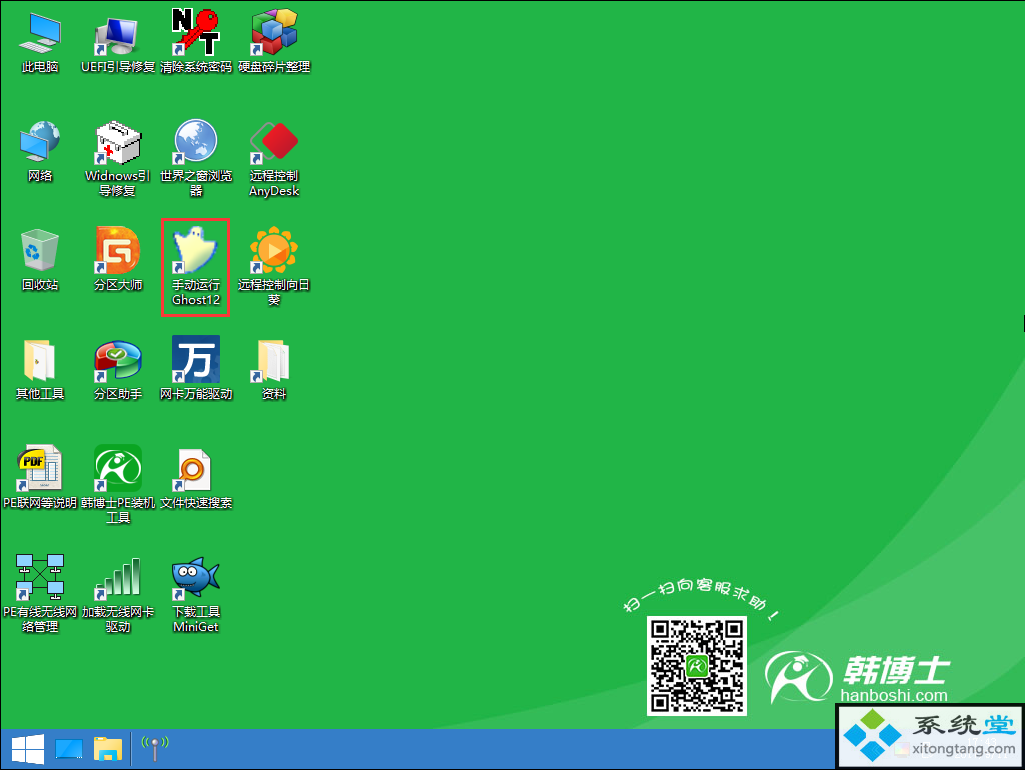
2.在弹出的窗口中,依次点击“local”——“partition”——“form image”。寻找u盘的盘符和系统的所在。
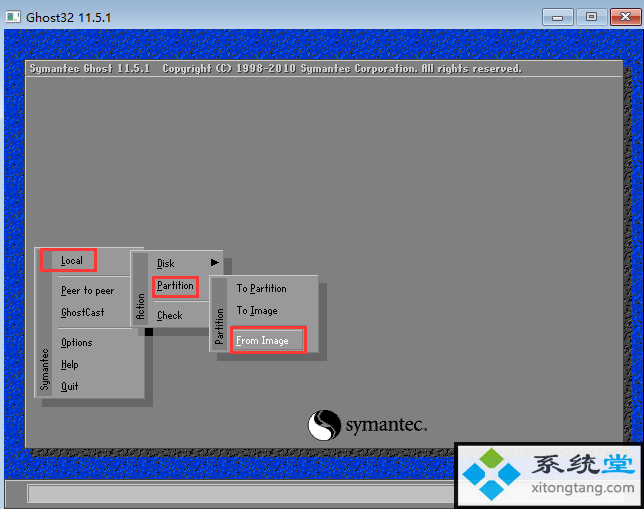
3.来到手动运行ghost12的界面,点击最上方的方框,选择GHo系统文件所在的盘符。如上图所示,主编的GHo文件在d盘的ghost目录下。
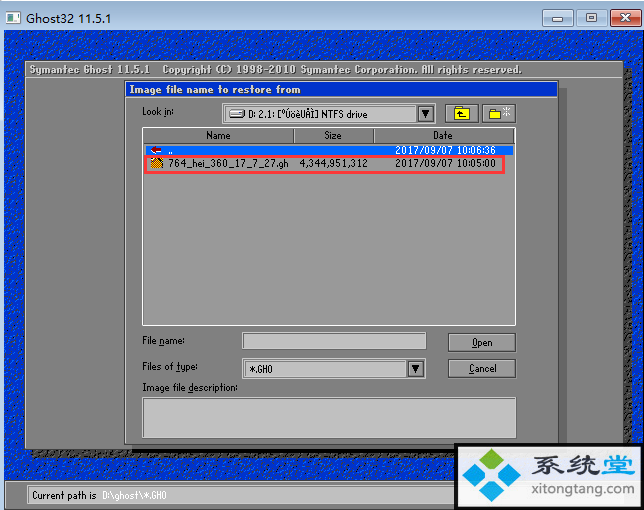
4.接下来选择系统要安装的盘符,一般是C盘,即最上面prmary类型的区,然后点击“oK”
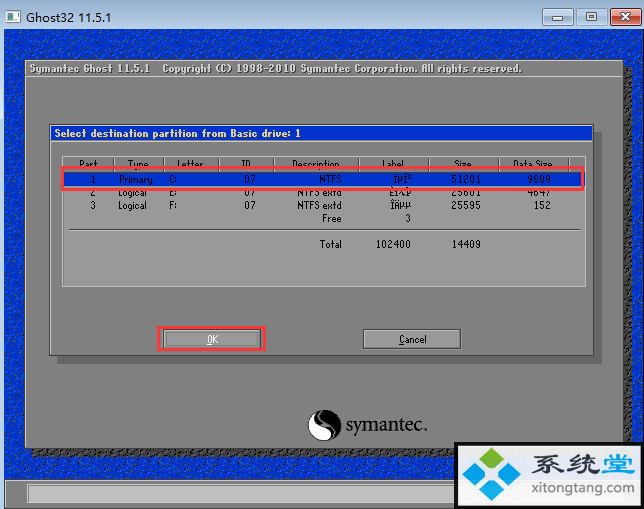
5.点击“yes”,就会自动帮你们格式化系统盘,并进行系统的恢复。
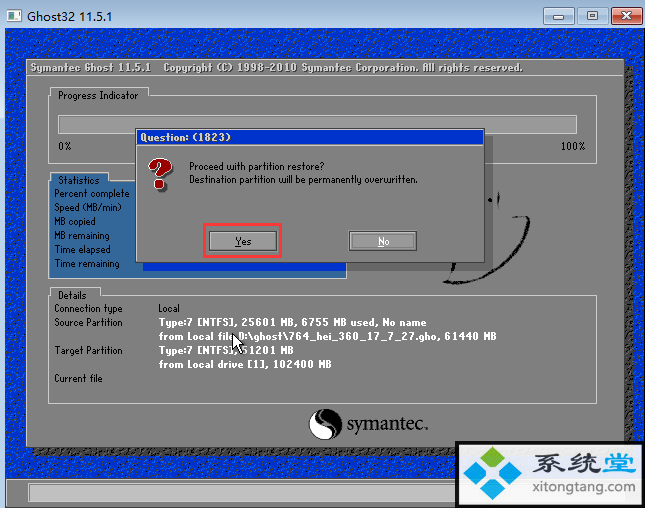
上述便是主编为大家带来的一键ghost恢复系统介绍。系统恢复可以通过云骑士装机大师进行备份,一键ghost直接恢复系统。